
Acest software vă va menține drivere în funcțiune, astfel vă va proteja de erorile obișnuite ale computerului și de defecțiunile hardware. Verificați acum toate driverele în 3 pași simpli:
- Descărcați DriverFix (fișier descărcat verificat).
- Clic Incepe scanarea pentru a găsi toți driverele problematice.
- Clic Actualizați driverele pentru a obține versiuni noi și pentru a evita defecțiunile sistemului.
- DriverFix a fost descărcat de 0 cititori luna aceasta.
GOG este o platformă de distribuție digitală populară pentru jocuri clasice și noi pentru Windows și alte platforme. Utilizatorii pot achiziționa și gestiona tot jocul lor dintr-un singur loc. Cu toate acestea, unii utilizatori au raportat că jocurile GOG nu apar în problema bibliotecii cu conturile lor.
Această problemă poate apărea din cauza unor probleme de server sau a unei probleme de memorie cache defectă care poate fi rezolvată cu o reîmprospătare.
Urmați pașii din acest articol pentru a remedia jocurile GOG care nu apar probleme cu contul dvs.
De ce noile mele achiziții de jocuri GOG nu sunt disponibile în bibliotecă?
1. Reîmprospătați contul GOG
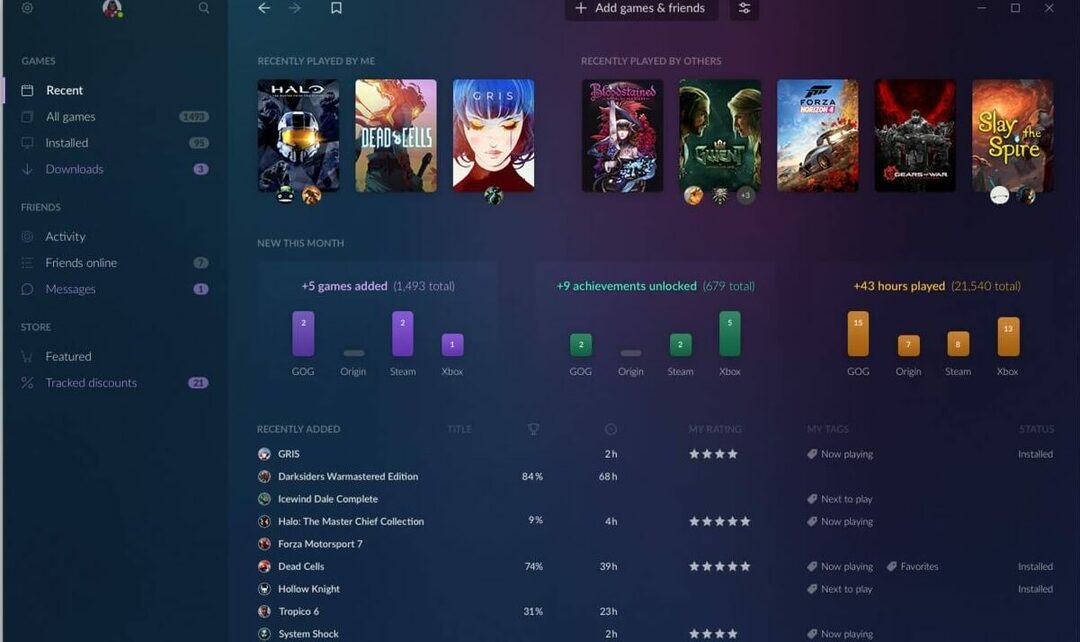
- Încercați să utilizați linkul de reîmprospătare pentru a vedea dacă acest lucru vă ajută să remediați problema. Jocurile dvs. ar trebui să apară în lista de achiziții după o reîmprospătare dacă a fost o problemă temporară.
- Pe browserul dvs. web, asigurați-vă că sunteți conectat la contul dvs. GOG.
- Acum deschis Actualizare utilizator GOG pagină.
- După aceea, deschideți Reîmprospătarea contului GOG pagină.
- Acum verificați biblioteca GOG pentru jocuri.
Cum se remediază jocurile GOG care nu se instalează
2. Verificați dacă există jocuri ascunse
- GOG permite utilizatorilor să ascundă unele dintre jocuri din bibliotecă. Acest lucru ajută la păstrarea unei biblioteci de jocuri fără probleme. Cu toate acestea, uneori jocurile pot fi mutate automat în secțiunea Ascuns, astfel nu apar în biblioteca dvs.
- Click pe Colectia mea (stânga sus).
- Selectează "Jocuri ascunse" opțiune.
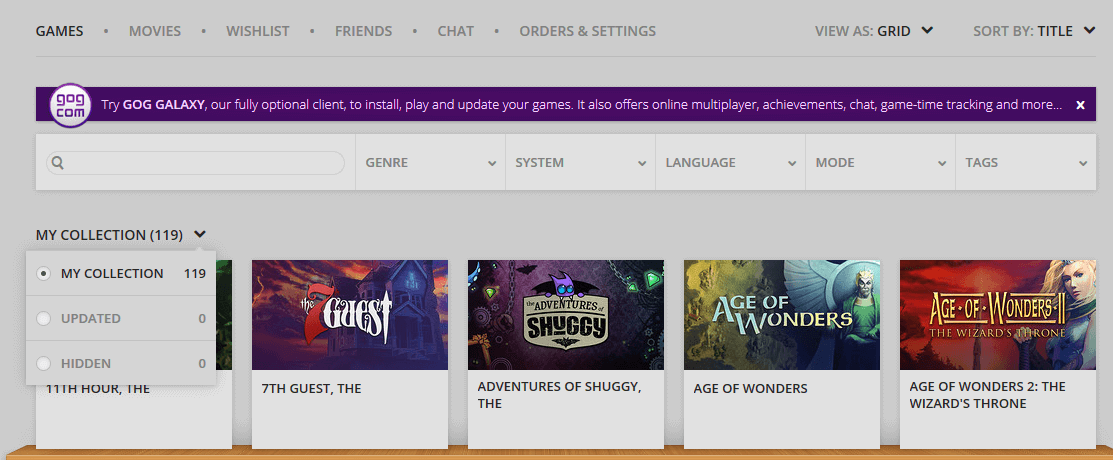
- Verificați dacă vreunul dintre jocurile lipsă este listat în meniul Jocuri ascunse.
- Pentru a afișa un joc, faceți clic pe meniul jocului (butonul derulant) și selectați Afișare.
- Verificați din nou biblioteca dvs. GOG dacă jocul care nu apare eroare este rezolvat.
3. Așteptați noile jocuri
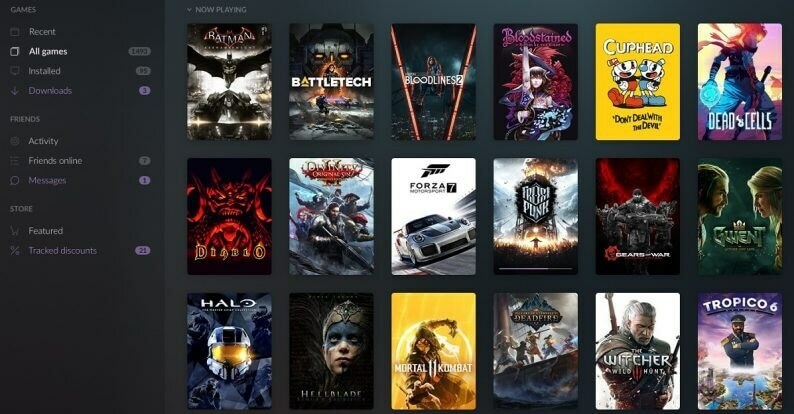
- Dacă ați cumpărat jocul acum câteva minute sau ore, așteptați o vreme pentru ca jocul să apară.
- Uneori, jocurile pot să nu fie disponibile pentru a juca instantaneu după achiziție.
- Reîmprospătați biblioteca GOG după câteva ore și este posibil să vă găsiți jocurile în bibliotecă.
Verificați dacă există probleme cu serverul
- Verificați dacă există o problemă de service.
- Dezvoltatorii actualizează de obicei utilizatorii prin conturile lor de social media sau prin e-mail despre orice problemă de serviciu sau întreținere.
Contactați asistența GOG
- Dacă sunteți un cumpărător timpuriu al unui joc, vă recomandăm să contactați asistența GOG pentru această problemă.
- În rare ocazii, este posibil ca primii cumpărători să nu primească jocul din cauza unor probleme tehnice.
- Contactați asistența GOG și acestea ar trebui să vă ajute să rezolvați problema cel mai devreme.
- În timp ce contactați GOG, asigurați-vă că menționați ID-ul achiziției pentru a beneficia de asistență mai bună.
4. Verificați-vă serviciul de internet
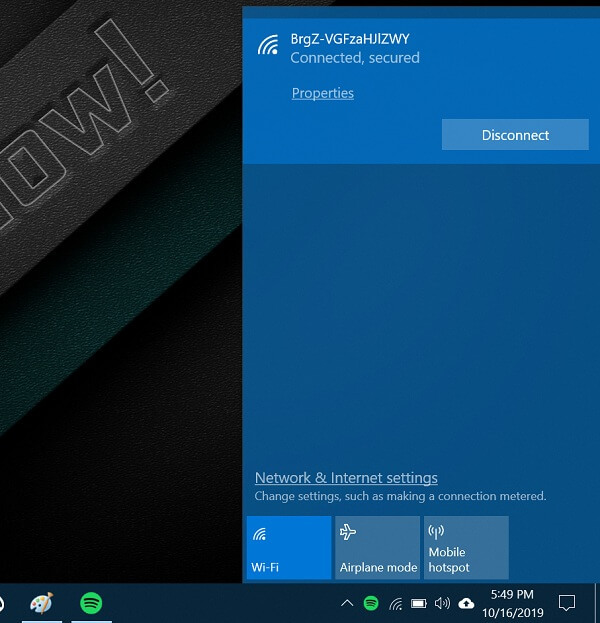
- Dacă problema apare pe clientul GOG, verificați serviciul dvs. de internet.
- Dezactivați dacă aveți un client VPN conectat la internet. Dacă nu, activați VPN și conectați-vă la contul dvs.
- De asemenea, puteți încerca să vă deconectați pur și simplu conexiunea la internet și apoi să vă reconectați.
Concluzie
Urmând pașii din acest articol, puteți remedia jocurile GOG care nu apar în computerul Windows. Spuneți-ne ce remediu a funcționat pentru dvs. în comentariile de mai jos.
POVESTE LEGATE PE CARE VĂ POȚI PLACE:
- Cum se remediază jocurile GOG care nu se instalează
- 7 software de înregistrare a jocurilor pentru YouTube pentru a vă duce jocul online
- Cele mai bune 6 monitoare de jocuri pentru un joc perfect în 2019
